
TeamViewer QuickSupport iOS版v15.59.1
大小:97.0MB热度:
类型:办公
扫二维码下载
很抱歉,部分应用下载服务目前正在升级维护中,您可以前往其他平台下载该应用
TeamViewer QuickSupport最新版v15.59.1更新说明
- Introducing the new picture in picture guidance for visual point and view on all iOS devices.
- Minor fixes and Improvements.
如发现版本老旧,欢迎邮件反馈toususpam#liqucn(dot)com,或移步TeamViewer QuickSupport官网下载最新版
- Minor fixes and Improvements.
如发现版本老旧,欢迎邮件反馈toususpam#liqucn(dot)com,或移步TeamViewer QuickSupport官网下载最新版
TeamViewer QuickSupport iOS版介绍
TeamViewer QuickSupport,一般又称quicksupport附加插件,TeamViewer QuickSupport。 新功能亮点:
• 拥有完全的会话控制权
只需将会话伙伴提供的代码输入“加入会话”框中,就能让对方连接到您的设备。并且,您可以完全掌控自己设备的访问权限,随时结束会话。
• 呵护您的双眼,延长电池续航
用户有所需,TeamViewer 有所应。QuickSupport 现已推出深色模式,旨在提供更舒适的使用体验和更长的电池续航时间。
• 轻松旋转屏幕,尽享便捷操作
QuickSupport 可无缝适应用户的首选屏幕方向,无论是垂直还是水平,都能轻松应对。
• 快速上手使用
跟随 TeamViewer 的导览步伐,全面了解所有新的界面功能,轻松开启使用之旅。
• 透明度显著提升
请仅与您信任的用户建立联系。QuickSupport 应用会提供用户的详细信息,例如姓名、电子邮件、国家/地区和许可证类型,以便您在授予设备访问权限之前进行身份验证。
无论是 iPhone 还是 iPad,TeamViewer 的 QuickSupport 应用都能提供即时的 IT 支持。
只需几个简单的步骤,QuickSupport 就可让深受信赖的远程合作伙伴连接您的设备,进而执行以下操作:
• 提供 IT 支持
• 来回传输文件
• 使用聊天功能进行即时沟通
• 查看设备信息
• 调整 WIFI 设置等等。
它可接收来自任何设备的连接请求,包括桌面、网络浏览器和移动设备。
TeamViewer QuickSupport 会采用最严格的安全标准为连接提供保护,确保用户始终掌控设备的访问权限,以及会话的建立或结束。
要与设备建立连接,请执行以下操作:
1. 在屏幕上打开 QuickSupport 应用。如果应用在后台运行,将无法建立连接。
2. 与远程伙伴共享您的 ID,或在“加入会话”框中输入会话代码。
3. 每次会话都需要接受连接请求。没有您的明确许可,连接将无法建立。
QuickSupport 可安装在任何设备和型号上,包括三星、诺基亚、索尼、华为、联想、霍尼韦尔、斑马、Elo、MobileBase、富士通、飞利浦、海信、Doro、TCL 等。
主要功能包括:
• 受信任的连接(需验证用户帐户)
• 会话代码(实现快速连接)
• 深色模式
• 屏幕旋转
• 远程控制
• 聊天
• 查看设备信息
• 文件传输
• 应用列表(方便启动/卸载应用)
• 推送和请求获取 Wi-Fi 设置
• 查看系统诊断信息
• 实时设备截图
• 机密信息可轻松存入设备剪贴板
• 采用 256 位 AES 会话编码,确保连接安全。
快速启动指南:
1. 远程会话伙伴会向您发送 QuickSupport 应用的专属链接。点击该链接将开始下载应用。
2. 在您的设备上打开 QuickSupport 应用。
3. 此时,会弹出一个提示,邀请您加入远程伙伴创建的会话。
4. 接受连接后,就会开始远程会话。
• 拥有完全的会话控制权
只需将会话伙伴提供的代码输入“加入会话”框中,就能让对方连接到您的设备。并且,您可以完全掌控自己设备的访问权限,随时结束会话。
• 呵护您的双眼,延长电池续航
用户有所需,TeamViewer 有所应。QuickSupport 现已推出深色模式,旨在提供更舒适的使用体验和更长的电池续航时间。
• 轻松旋转屏幕,尽享便捷操作
QuickSupport 可无缝适应用户的首选屏幕方向,无论是垂直还是水平,都能轻松应对。
• 快速上手使用
跟随 TeamViewer 的导览步伐,全面了解所有新的界面功能,轻松开启使用之旅。
• 透明度显著提升
请仅与您信任的用户建立联系。QuickSupport 应用会提供用户的详细信息,例如姓名、电子邮件、国家/地区和许可证类型,以便您在授予设备访问权限之前进行身份验证。
无论是 iPhone 还是 iPad,TeamViewer 的 QuickSupport 应用都能提供即时的 IT 支持。
只需几个简单的步骤,QuickSupport 就可让深受信赖的远程合作伙伴连接您的设备,进而执行以下操作:
• 提供 IT 支持
• 来回传输文件
• 使用聊天功能进行即时沟通
• 查看设备信息
• 调整 WIFI 设置等等。
它可接收来自任何设备的连接请求,包括桌面、网络浏览器和移动设备。
TeamViewer QuickSupport 会采用最严格的安全标准为连接提供保护,确保用户始终掌控设备的访问权限,以及会话的建立或结束。
要与设备建立连接,请执行以下操作:
1. 在屏幕上打开 QuickSupport 应用。如果应用在后台运行,将无法建立连接。
2. 与远程伙伴共享您的 ID,或在“加入会话”框中输入会话代码。
3. 每次会话都需要接受连接请求。没有您的明确许可,连接将无法建立。
QuickSupport 可安装在任何设备和型号上,包括三星、诺基亚、索尼、华为、联想、霍尼韦尔、斑马、Elo、MobileBase、富士通、飞利浦、海信、Doro、TCL 等。
主要功能包括:
• 受信任的连接(需验证用户帐户)
• 会话代码(实现快速连接)
• 深色模式
• 屏幕旋转
• 远程控制
• 聊天
• 查看设备信息
• 文件传输
• 应用列表(方便启动/卸载应用)
• 推送和请求获取 Wi-Fi 设置
• 查看系统诊断信息
• 实时设备截图
• 机密信息可轻松存入设备剪贴板
• 采用 256 位 AES 会话编码,确保连接安全。
快速启动指南:
1. 远程会话伙伴会向您发送 QuickSupport 应用的专属链接。点击该链接将开始下载应用。
2. 在您的设备上打开 QuickSupport 应用。
3. 此时,会弹出一个提示,邀请您加入远程伙伴创建的会话。
4. 接受连接后,就会开始远程会话。

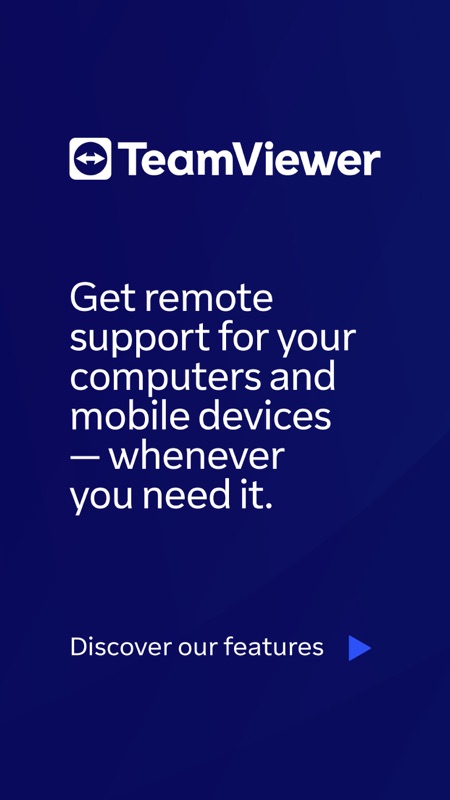
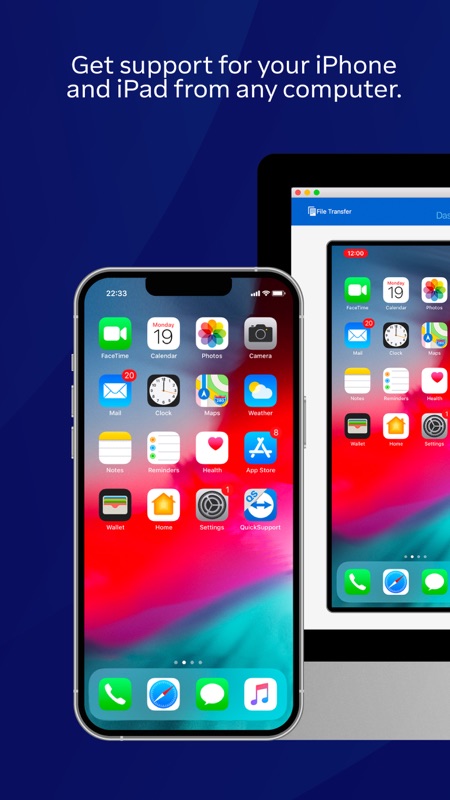
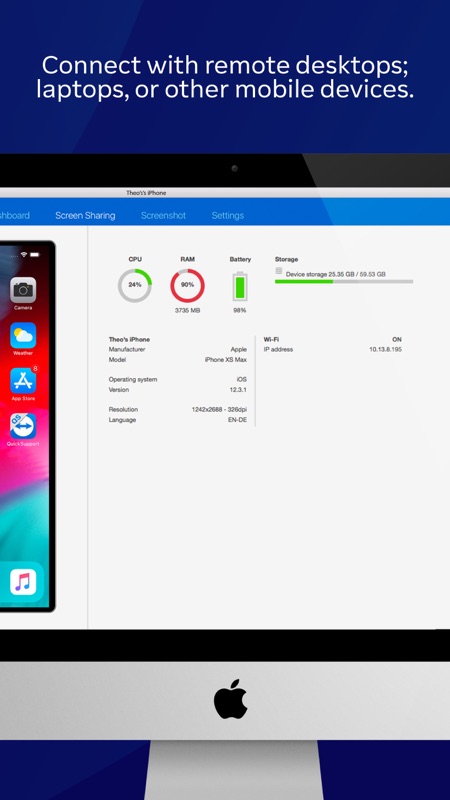
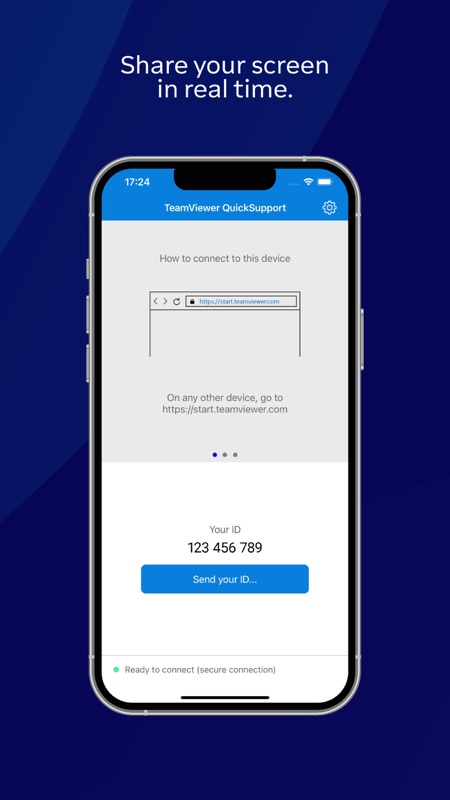

















 CNAAC认证合作伙伴
CNAAC认证合作伙伴